
Агуулгын хүснэгт:
- Алхам 1: Алхам 1, бүрхүүлийг нээнэ үү
- Алхам 2: Алхам 2 Илүү олон боолтыг салга
- Алхам 3: Илүү эрэг, зөөлөн хайлт
- Алхам 4: Хажуугийн тэмдэглэл
- Алхам 5: Алхам 5, төвөгтэй хэсэг
- Алхам 6: Алхам 6 Цэвэрлэгээ
- Алхам 7: Алхам 7 зураг алга байна … уучлаарай
- Алхам 8: Алхам 8 - Туршилт
- Алхам 9: Bivert Mod
- Алхам 10: Алхам 10 Бүгдийг буцааж тавь
- Зохиолч John Day [email protected].
- Public 2024-01-30 11:01.
- Хамгийн сүүлд өөрчлөгдсөн 2025-01-23 15:00.

Би энэ арын хөнгөн тоглоомын хөвгүүнийг хэрхэн бүтээсэн тухай хурдан заавар.
Ашигласан хэсэг-
ногоон арын гэрлийн дэлгэц
тунгалаг GID ногоон тоглоомын бүрхүүл
тунгалаг ягаан DMG товчлуурууд
GID эхлүүлэх/сонгох товчлуурууд
шил солих дэлгэцийн таг (сүүлд нэмж оруулах болно)
энэ горим дээр биш харин Bivert чипийг үзүүлэв
Сэлбэг хэрэгсэл, тоглоомын хүүхдүүдийн хувьд шалгаж үзээрэй.
retromodding.com
handheldlegend.com
aliexpress.com
bennvenn.myshopify.com
Би bennvenn -ийг биечлэн ашиглаагүй. Хямд боловч гайхалтай сайн эд ангиудыг худалдан авагчдад үзүүлэх үйлчилгээ болон aliexpress дээр дахин засварлахыг зөвлөж байна.
Алхам 1: Алхам 1, бүрхүүлийг нээнэ үү
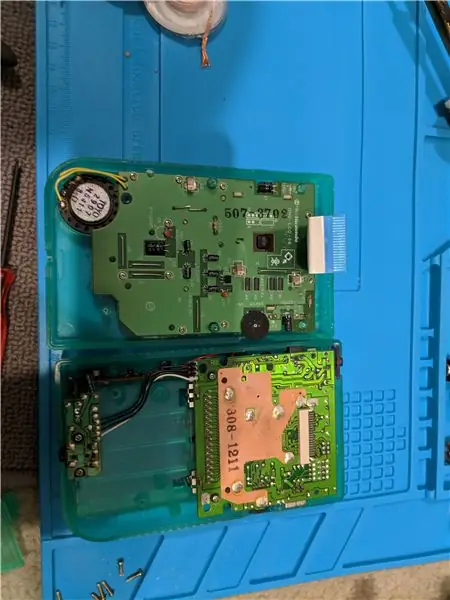
Нэлээд энгийн. Гурван далавчтай шургуулагч ашиглан консолын ар талд байрлах 6 боолтыг салгаж аваарай. Зайны тасалгаанд дээд буланд хоёр боолттой, хоёр нь дунд, хоёр нь доод хэсэгт байна.
Gameboy -ийг нээсний дараа талыг нь холбосон цагаан туузыг болгоомжтой авч хая. Энэ нь бага зэрэг даралтыг шаарддаг.
Алхам 2: Алхам 2 Илүү олон боолтыг салга

Корпусын урд талын самбарыг барьсан Philips толгойн эрэг байдаг. Дэлгэц рүү орохын тулд эдгээр бүх зүйлийг устгана уу. Шураг ямар нүх рүү ордогийг санахдаа санаа зовох хэрэггүй, шураг нүхнүүд нь эргэн тойрондоо цагаан тойрогтой бөгөөд танд сануулах болно.
Алхам 3: Илүү эрэг, зөөлөн хайлт

Хүрэн холбох туузан дээр дэлгэцийн доор хоёр жижиг эрэг байна. Эдгээр хоёр боолтыг салга, учир нь та бүгдийг буцааж эвлүүлж байхдаа дэлгэцийг зөв байрлуулахад тусалдаг тул алдахгүйн тулд болгоомжтой байгаарай.
Туузны хэрэгслийг ашиглан багажийг дэлгэц болон цагаан хуванцар хайрцагны хооронд зөөлөн тавиад дэлгэцийг наалдсан дэвсгэрээс салга.
Супер анхаарал болгоомжтой байгаарай! Дэлгэц нь шилэн бөгөөд доод тууз бүхий самбар дээр байнга бэхлэгддэг бөгөөд та боолтыг нь салгаад, дэлгэцийн баруун талыг самбар дээр байрлуулсан хоёрдахь туузыг байрлуулсан болно.
Алхам 4: Хажуугийн тэмдэглэл
Хэрэв та дэлгэцийн шугамтай тоглоомын хүү ашиглаж байгаа бол эдгээр видеог хэрхэн яаж засах талаар энэ видеонд үзүүлэв.
Дэлгэцийн доод хэсэгт байгаа холболт дээр гагнуурын төмрийг ажиллуулаад нэг газар удаан суухгүй байхыг анхаарна уу.
(энэ бол өөр тоглоомонд тоглодог байсан. Дэлгэц дээрх хар тэмдэг нь эвдэрсэн, LCD дэлгэц алдагдсантай холбоотой)
Алхам 5: Алхам 5, төвөгтэй хэсэг



Дэлгэцийн ар талд металл хэлбэртэй наалт байна. Энэхүү наалт болон LCD шилний хооронд сахлын хутга эсвэл хурц ир тавиад аажмаар арилгана. Энэ нь хэд хэдэн шалтгаанаар хэцүү байдаг-
энэ нь үнэхээр гацсан байна
Туузан кабель нь танд ажлын байр хязгаарлагдмал гэсэн үг бөгөөд та тэдгээрийг гэмтээхээс болгоомжлох хэрэгтэй.
Металл наалт нь цорын ганц давхарга биш бөгөөд та ногоон дэвсгэрээ тайлах хэрэгтэй. Хэрэв та металлаар ногоон өнгө авахгүй бол энэ нь илүү их хөдөлмөр шаарддаг ажил тул хоёуланг нь нэг дор авахыг хичээ. Цаг гаргаж, тэвчээртэй байгаарай. Зүүгээр хийсэн хавчаар нь энэ сорогчийг гаргаж авахад ихээхэн тус болдог.
Алхам 6: Алхам 6 Цэвэрлэгээ
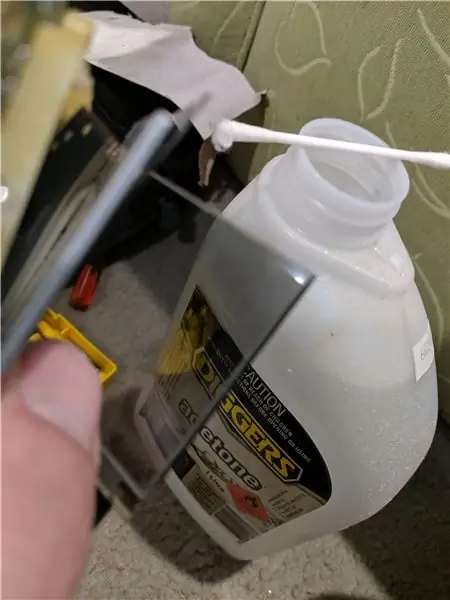
Наалдамхай үлдэгдлийг ацетоноор арчина. Төгсгөлд нь ямар нэгэн тэмдэг гарч ирэн, таныг ухаан алдах тул аргачлалаар цэвэрлээрэй. Үүнийг засахын тулд та бүх зүйлийг салгах хэрэгтэй болно.
Шороо, хурууны хээг арилгахын тулд дэлгэцийн урд хэсгийг цэвэрлэхээ мартуузай.
Алхам 7: Алхам 7 зураг алга байна … уучлаарай

Таны дэлгэцийн арын гэрэл нь жижиг тууз кабельтай. Туузан кабель дээрх + ба - таб тус бүрт утсыг гагнана. Эдгээр кабелиуд нь дэлгэцийн туузны кабелийн доор байрлах том хар эсэргүүцэгч рүү ордог (миний өмнө дурдсан жижиг боолттой утас). Зүгээр л + руу + ба - руу гагнах
Та зурган дээрх улаан, хар утсыг л харж болно. Энэ нь ПХБ дээр конденсатор дээрх + ба - гэж тэмдэглэгдсэн гэж найдаж байна.
Алхам 8: Алхам 8 - Туршилт




Урд талын ПХБ -г тоглоомын хөвгүүний гар хүрээгүй хагасаар дахин холбож, зарим батерейг чангална уу. Хэрэв та бүх зүйлийг зөв хийсэн бол арын гэрэл яг одоо асах ёстой.
Хэрэв та арын гэрлийг хэт тод гэж үзвэл арын гэрлийн тууз кабель ба хар конденсаторын хооронд эсэргүүцэгч нэмж болно.
Дараагийн алхам бол арын гэрэлтэй ирдэг туйлширсан хальсыг нэмж оруулах бөгөөд хальсгүй бол дэлгэц хоосон хэвээр үлдэх болно. Таны харж байгаагаар киног зөв эргүүлэхийн тулд импорт хийх нь өөрөөр хэлбэл дэлгэцийг урвуу болгодог.
Бүх зүйл зөв, зөв дарааллаар, ЦЭВЭРЛҮҮЛЖ байгаад баяртай байвал бүх зүйлийг байрандаа тавь. Арын гэрэл нь гаднах хуванцар хайрцаг доторх дэлгэцийн доор төгс тохирно.
Жижиг боолтыг тууз кабельд буцааж оруулаад дэлгэцийг хэвээр нь байлгаарай.
Алхам 9: Bivert Mod


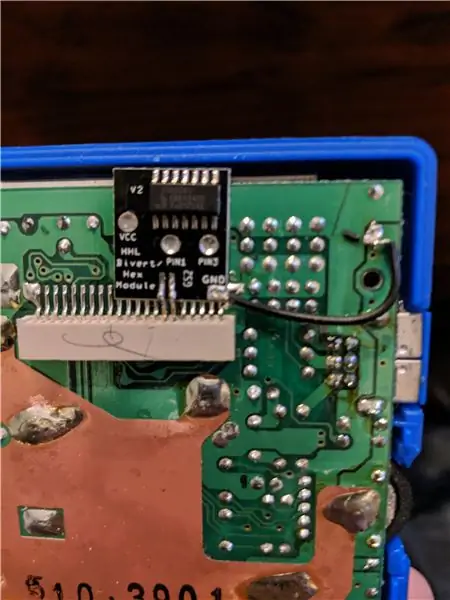

Хэрэв та чиглүүлэх горим хийхийг хүсч байвал арын гэрлийн өмнө үүнийг хийхийг зөвлөж байна, учир нь энэ нь хувьцааны дэлгэц дээр ажиллаж байсан эсэхийг шалгахад илүү хялбар болно (4 -р зураг)
Яагаад/шилжүүлэх гэж юу вэ? Үндсэндээ энэ нь пикселийг сэлгэх чип юм. Унтраасан бүх зүйл одоо асаалттай байна. Энэ нь илүү сайн ялгаатай харагдаж байгаа боловч би үүнийг батлаагүй гэж хэлж чадахгүй байна.
Туузан кабелийн холбогч байрладаг тоглоомын хүүхдийн гар хүрээгүй тал дээр 6, 7 -р зүүг задалж нугална. (хэрэв та тоолж чадахгүй бол хоёр чип нь bivert чип явдаг хэсэгт очдог тул холболтуудыг дагана уу, та зүгээр байх болно)
Дараа нь bivert чип дэх 3 цооногийг gameboys самбар дээрх одоо байгаа гагнуур руу гагнах. Та энэ хэсэгт байгаа бусад гагнуурын илүүдлийг тайрах хэрэгтэй болж магадгүй юм.
2 зүүг самбар дээр гагнана
bivert чипний доод буланд газар байна, энэ нь 3 -р зурагт үзүүлсэн баруун дээд булангаас 2 дахь гагнуурын цэг болох gameboys газар руу гагнуур авдаг.
Дараа нь бүх зүйлийг буцааж залгаж, дэлгэцээ эргүүлэх ёстой эсэхийг шалгаарай. Дэлгэцийг хэвийн харагдуулахын тулд арын гэрлийн горимыг хийхдээ туйлшруулагч хальсыг урвуу байрлал руу эргүүлнэ үү.
Алхам 10: Алхам 10 Бүгдийг буцааж тавь
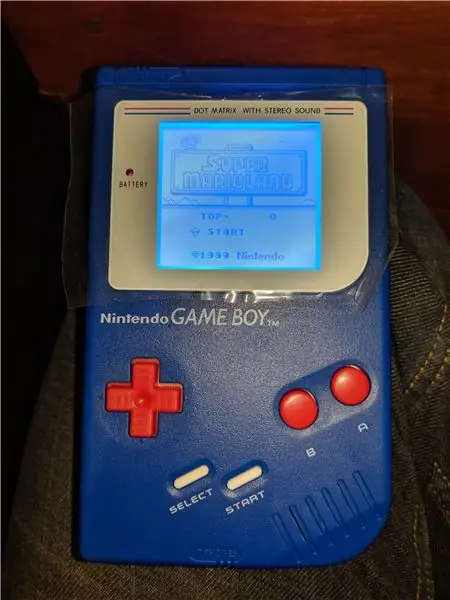



Энэ бол би гоо сайхны ямар нэгэн өөрчлөлт хийхийг зөвлөж байна. Товчлуур, Dpad, бүрхүүл. Хуучин маажсан хуванцарны оронд бүрхүүлд шилэн дэлгэц нэмж оруулаарай. Битгий яв.
Лавлахын тулд цэнхэр тоглоомчин нь bivert чиптэй, ногоон байдаггүй. Ногоон нь мөн харанхуй тунгалаг бүрхүүлд гэрэлтдэг тул харанхуй зурган дээр хэт гэрэлтсэн харагддаг.
Харьцуулахын тулд, би хувьцааны дэлгэцийн бичлэгийг бичлэг хийсэнтэй харьцуулахад нэмсэн. Харамсалтай нь миний утас гэрэлд анхаарлаа төвлөрүүлэхэд бэрхшээлтэй байсан бөгөөд гэрэлтсэн дэлгэц нь чичиргээтэй харагдаж байна.
Зөвлөмж болгож буй:
Арын матрицын дугуйн гэрэл: 5 алхам

Арын матрицын дугуйн гэрэл: Сайн байцгаана уу! Би үргэлж л LED болон тэдний гэрэлтэх арга замыг сонирхож байсан бөгөөд энэ нь маш гайхалтай, ялангуяа 8х8 хэмжээтэй матриц ба RGB LED тууз юм. Би дугуйныхаа хойд дугуйны гэрлийг удаан хугацаанд бүтээхийг хүсч байсан. о барих
Мотоциклийн арын гэрэл нь програмчлагдах LED ашиглан нэгдсэн анивчдаг: 4 алхам

Мотоциклийн гэрлийн чийдэн нь програмчлагдах LED ашигладаг гэрэлтүүлэгчтэй: Сайн байна уу! Энэ бол мотоцикл эсвэл WS2812B (тус тусад нь хаяглах гэрлүүд) болон Arduinos ашиглан RGB арын гэрлийг өөрийн гараар тохируулах програм юм. . Гэрлийн 4 горим байдаг
Телевизийн арын гэрэл: 5 алхам

Телевизийн арын гэрэл: Энэхүү төсөлд би телевизийнхээ арын гэрлийг алсын удирдлагаараа хэрхэн удирдахыг танд үзүүлэх болно
Дотно видео гэрэл/ гар гэрэл зургийн гэрэл: 7 алхам (зурагтай)

Дотно видео гэрэл/ гар гэрэл зургийн гэрэл: Таны юу бодож байгааг би мэднэ. &Quot; дотно " Би хүнд хэцүү гэрлийн нөхцөлд ойроос гэрэлтүүлэх гэсэн утгатай байсан-заавал " дотно нөхцөл байдалд” (Гэсэн хэдий ч үүнийг үүнийг ашиглаж болно …) Нью-Йорк хотын видео зураглаачийн хувьд эсвэл
UVIL: Арын гэрэлтүүлэгтэй шөнийн гэрэл (эсвэл SteamPunk заагч гэрэл): 5 алхам (зурагтай)

UVIL: Арын гэрэлтүүлэгтэй шөнийн гэрэл (эсвэл SteamPunk заагч чийдэн): Хэт ягаан туяа бүхий орчин үеийн хэт ягаан туяаны гэрлийг хэрхэн яаж угсрах вэ? . Миний санаа бол эдгээрийг өөрийнхөөрөө ашиглах
